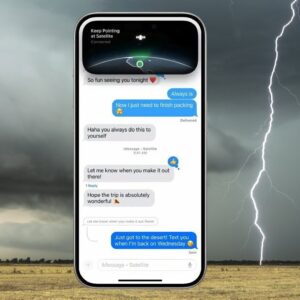备份Mac不仅是在测试macOS Tahoe等测试版时需要进行的操作,更是日常必备措施,以避免丢失不可替代的工作成果。
也许你认为不需要备份,因为你的工作就像流水线上的一环——接收任务、完成工作、传递给下一个人,从不回头查看过往内容。
但至少,你花费了大量时间调整和配置工具以提高工作效率,而这些设置都可能丢失。此外,如果有人回头找你询问工作细节,那必定是紧急情况。
届时你将没有时间重做工作、重新安装应用程序,更无暇回忆那些关键设置。
无论你的MacBook Pro在飞机上被盗,还是Mac Studio毁于火灾,珍贵的数据都可能永远消失。
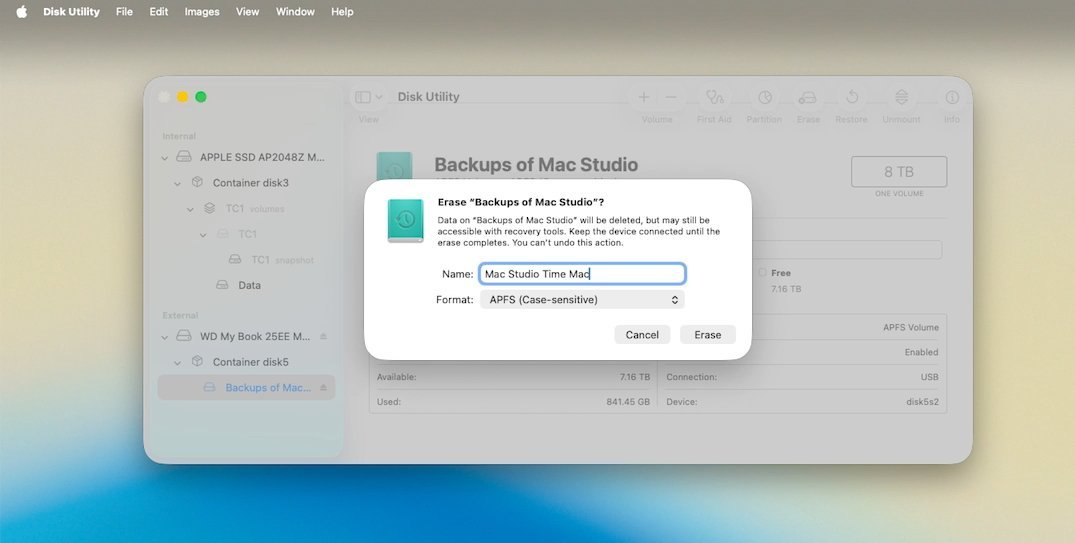
你需要的是一个强大可靠的备份系统。如果你因为已使用iCloud和Dropbox而不以为然,请做好接受坏消息的准备。
先听坏消息
Dropbox、iCloud等日常使用的云服务并非真正的备份方案。虽然MacBook被碾压时,Mac Studio上仍会保留那些文件。
但如果有人拿走你的iMac并疯狂删除所有内容,iCloud和Dropbox等服务会忠实地在所有设备上同步这些删除操作。
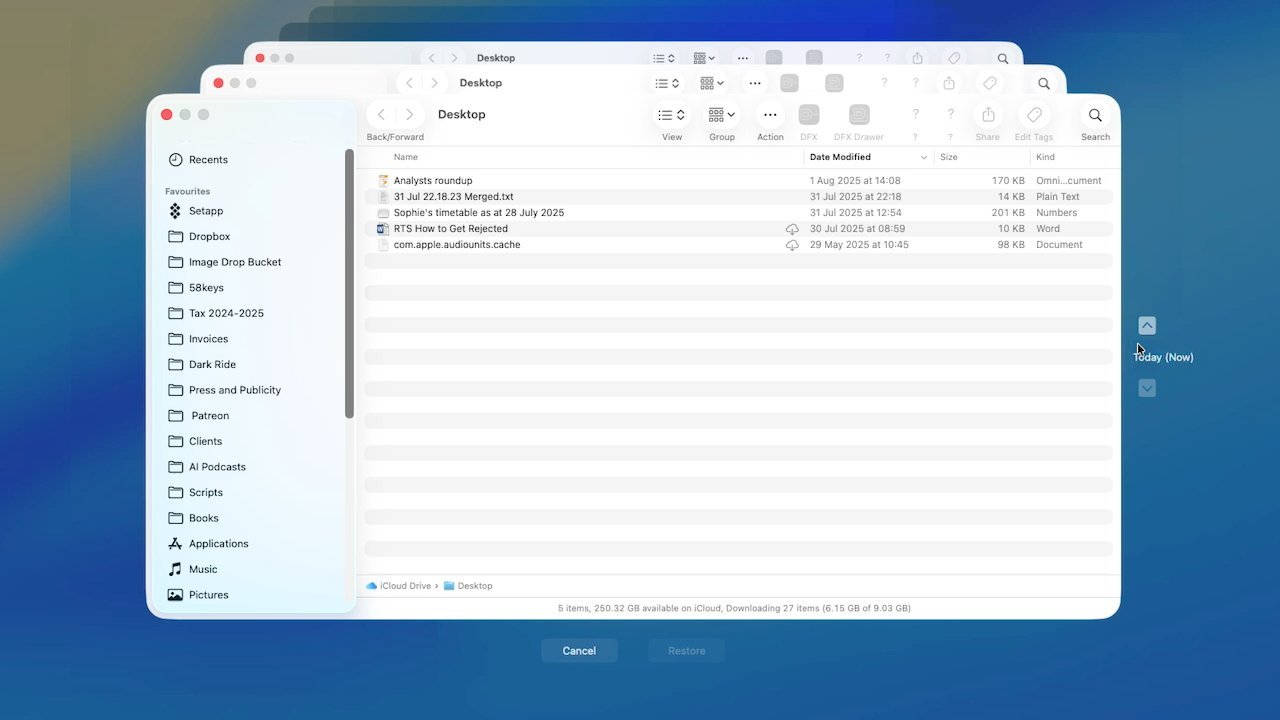
这些服务确实提供30天内的数据恢复功能,但你必须及时发现数据丢失,否则将永远无法找回。
尽管iCloud对苹果用户至关重要,但它并非真正的备份服务——你需要另寻他法。
主要选择
既然坐等灾难不是明智之举,剩下的问题就是备份存储位置和方式。理想方案是能自动持续运行、快速恢复数据的系统。
苹果的iCloud不符合要求,但Time Machine可以。虽然存在替代方案,Time Machine仍是典型的苹果式解决方案:简单高效、功能强大而不复杂。
选择Time Machine
Time Machine是最易用的备份系统,已预装在Mac中。你只需准备一个外接硬盘——这是所有备份系统的共同需求。
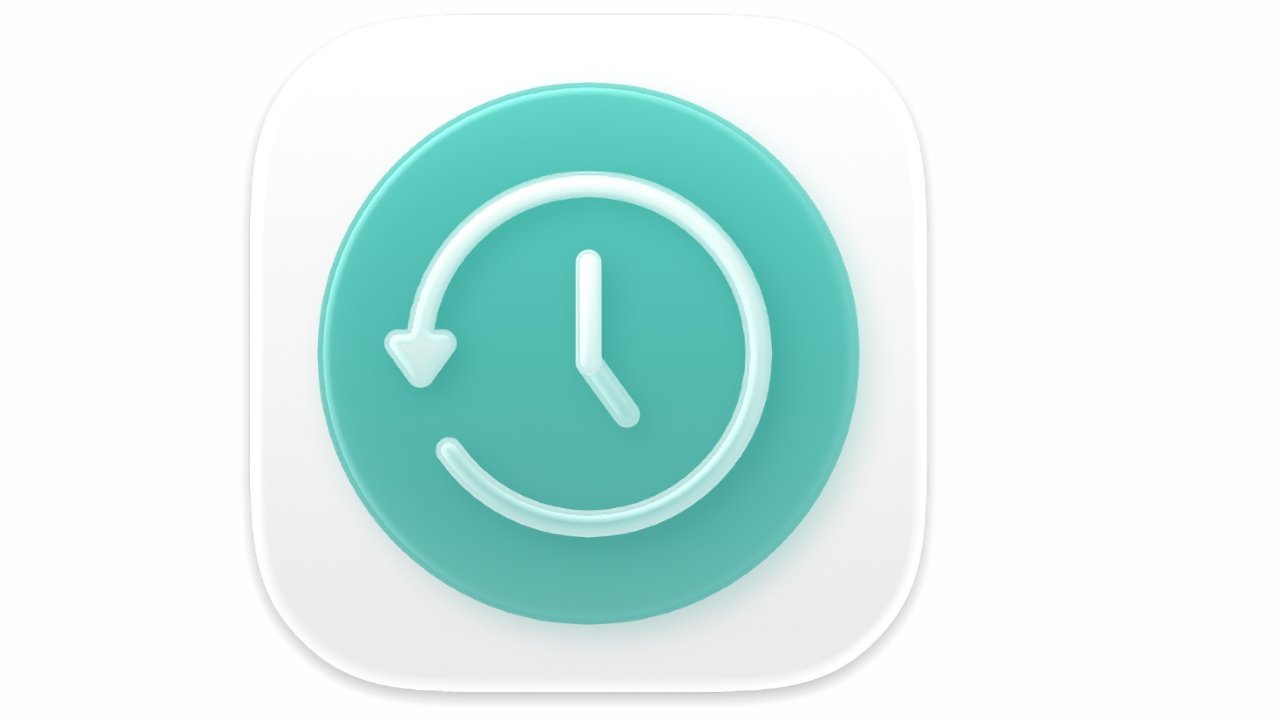
连接硬盘并格式化时,Mac会提示将其用作Time Machine存储。确认后,Mac将定期自动备份至此硬盘。
你可以设置备份频率和内容。虽然选项比其他备份软件少,但Time Machine的设计理念就是”设置后即可忘记”。
只有在需要恢复文件时,你才需要想起它。
Time Machine可能是你的完美解决方案,但仍建议搭配其他备份方式。
Time Machine的不足
尽管Time Machine功能出色且内置于Mac,仍存在一些不便之处。
最明显的是备份速度较慢,且缺乏快速检查备份完整性的工具。
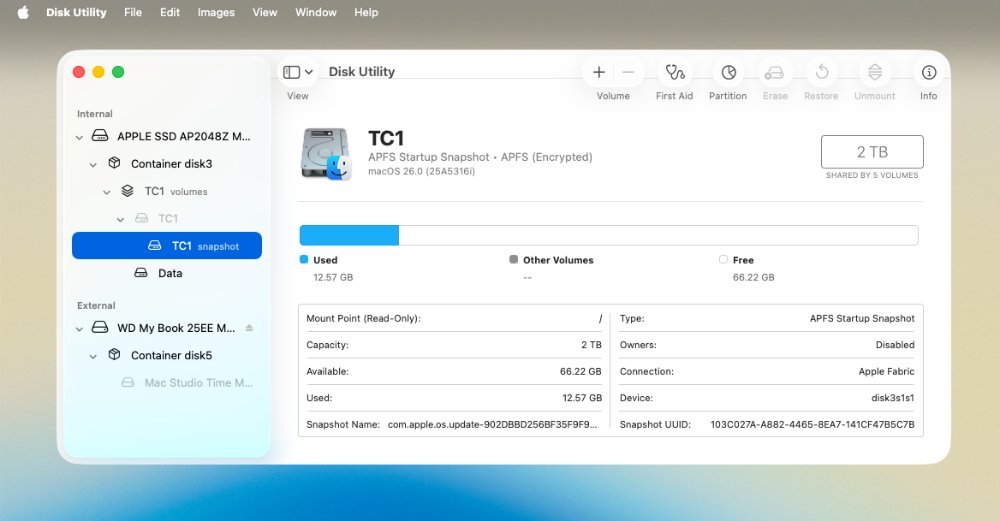
虽然Mac自带的磁盘工具可以检查硬盘状态,但你可能直到需要恢复文件时才发现备份已损坏。
使用多个Time Machine硬盘备份可以降低风险,且因其在后台运行,速度影响不大。
但关键缺陷在于:Time Machine备份数据而非整个硬盘——它能恢复文件,却无法挽救损坏的Mac系统。
第三方备份方案
虽然无法创建可启动的外部驱动器,仍有三大第三方备份软件值得推荐:SuperDuper!、ChronoSync和Carbon Copy Cloner。
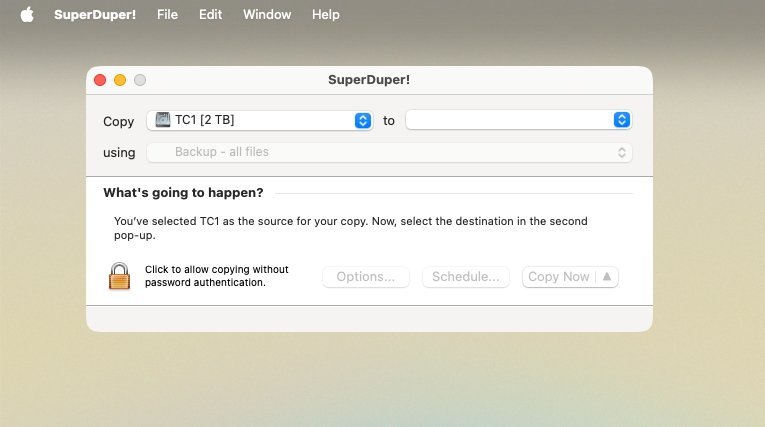
它们都需要外接存储空间,支持即插即用备份,但需要手动管理。
SuperDuper!
SuperDuper! 3.10操作简单:选择源盘、目标盘,点击即可开始。提供免费试用版,正式版售价27.95美元。
Carbon Copy Cloner
Carbon Copy Cloner功能更丰富,支持任务链式设置,售价49.99美元。但已放弃创建可启动驱动器的功能。
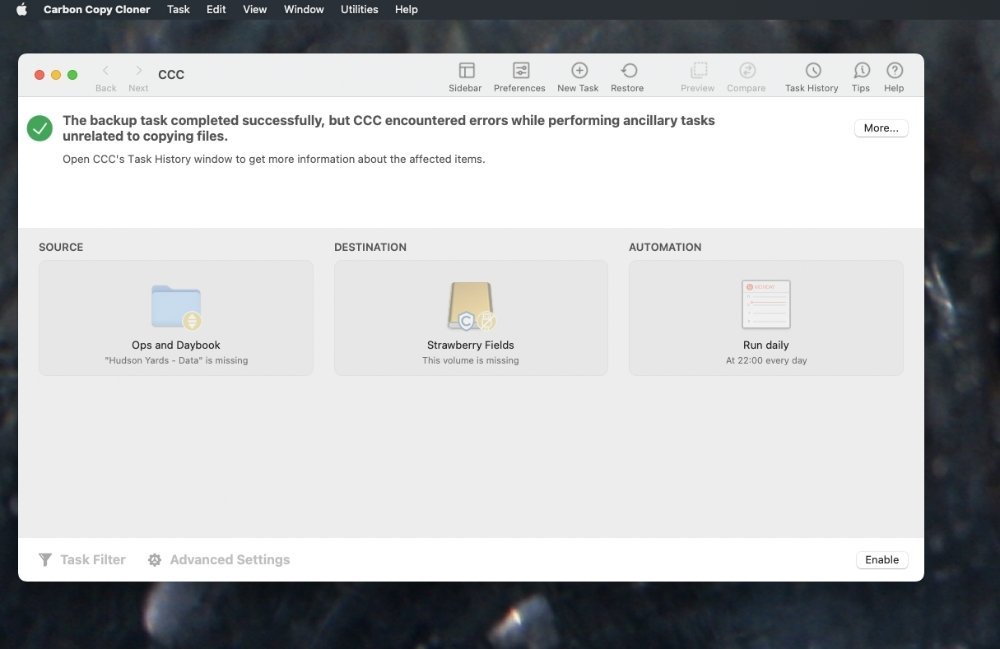
ChronoSync
ChronoSync Express(29.99美元)适合基础备份,完整版(49.99美元)支持全盘备份,在特定条件下可创建可启动驱动器。
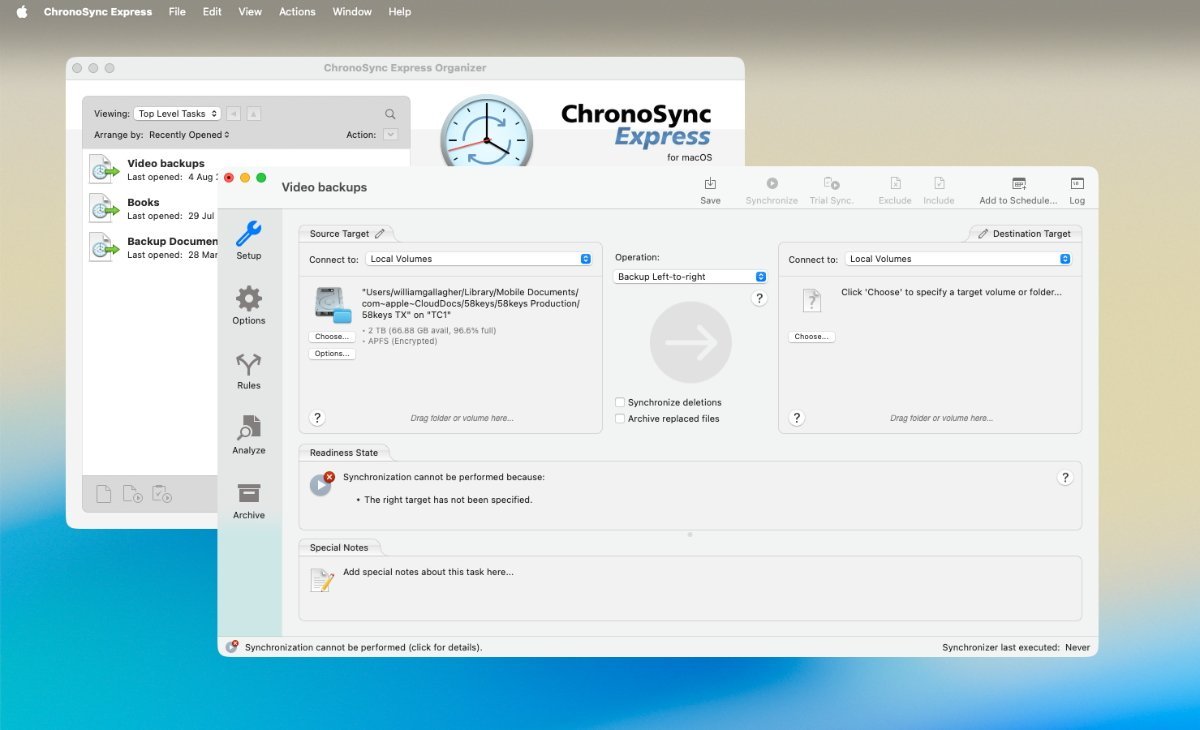
在线备份方案
在线备份是另一种选择,建议与其他方案配合使用。数据远程存储,即使设备损毁也能全球访问。
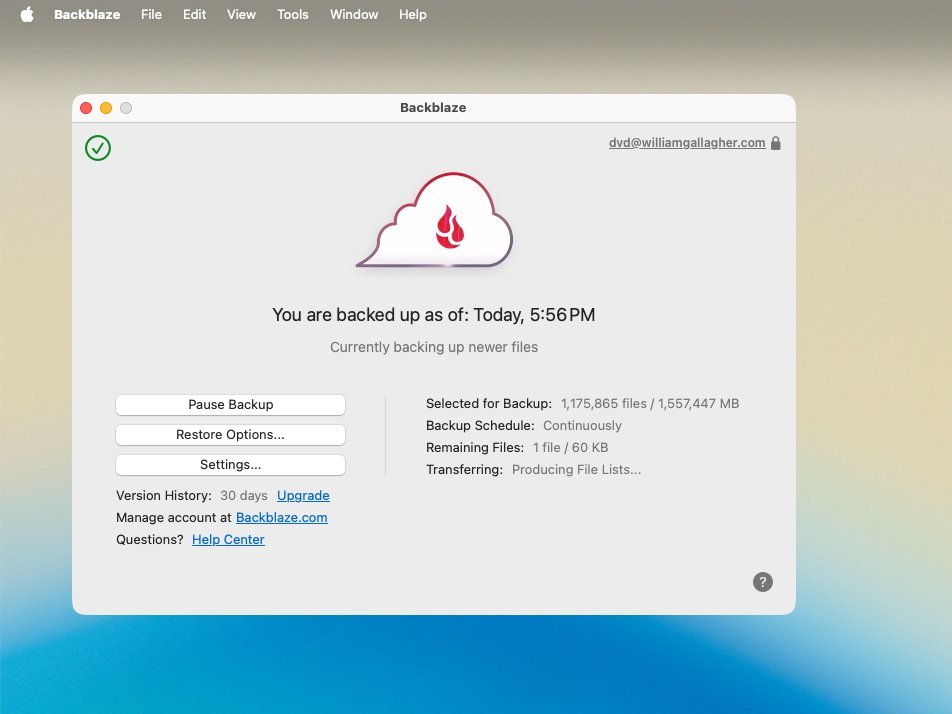
Backblaze每年每设备99美元起,支持所有连接存储;pCloud每月5美元起提供500GB存储。
制定备份策略
没有放之四海而皆准的备份方案。你需要组合多种服务,以经济高效的方式确保数据安全。
数据丢失的途径数不胜数,但预防措施同样丰富多样。